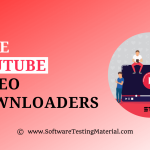В предыдущих статьях Postman Tutorial мы рассмотрели, как запускать коллекции удаленно (с URL-адресом) в Postman.
В этой статье “Как запускать коллекции из Jenkins” я покажу, как вы можете внедрите эту концепцию и овладейте ею.
Выполните шаги, чтобы создать новое задание в Jenkins и запустить Postman Collections из Jenkins.
1. Создайте новую работу. Нажмите Новый элемент.

2. Введите любое имя и выберите Проект Freestyle и нажмите “ОК”.

3. Теперь нам нужно настроить это. На вкладке Build Environment мы перейдем к разделу Build и добавим шаг сборки. Для компьютера с Windows выберите Выполнить пакетную команду Windows. Для Mac или Linux выберите Выполнить оболочку
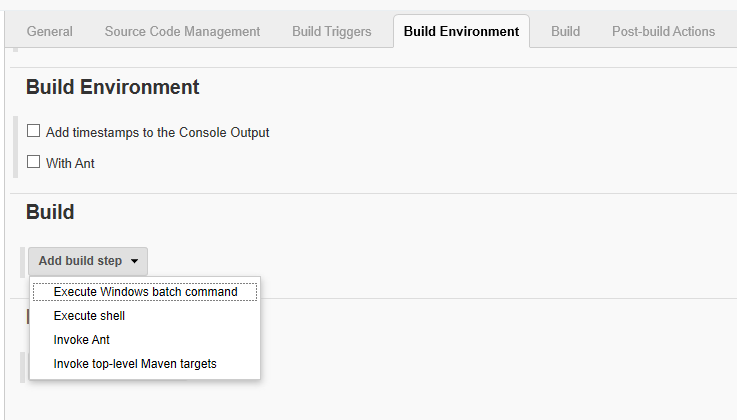
4. Теперь нам нужно дать команду для запуска коллекции почтальона.
C:UsersTestAppDataRoamingnpmnewman run https://www.getpostman.com/collections/8daaf8118386c8fce5ef >
Нажмите “Сохранить”.
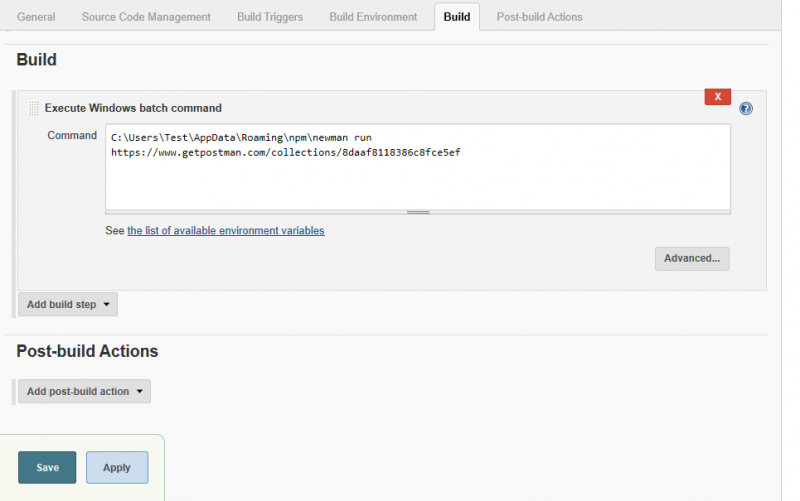
5. Перейти к <сильному>Домашняя страница и выберите параметр Управление Jenkins в крайнем левом углу. Затем нажмите Настроить системы. Теперь в разделе Глобальные свойства щелкните переменные среды и добавьте Имя: PATH, Значение: C:Program FilesNodejs< /strong>
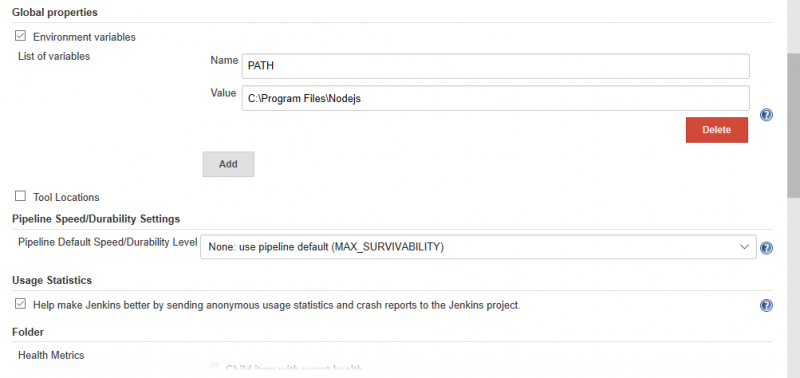
6. В разделе Оболочка добавьте C:WindowsSystem32cmd.exe в поле Исполняемый файл оболочки. Нажмите Сохранить.
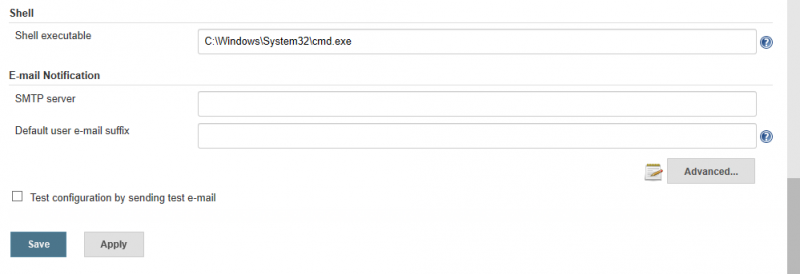
7. Теперь запустите задание, используя параметр Build Now. Будет запущена новая сборка.

8. Мы также можем видеть вывод консоли. Мы получаем символ Unicode, поэтому мы можем просмотреть его как обычный текст. Теперь мы видим, как выполняется наш запуск Postman, и мы также получаем отчет о Jenkins.
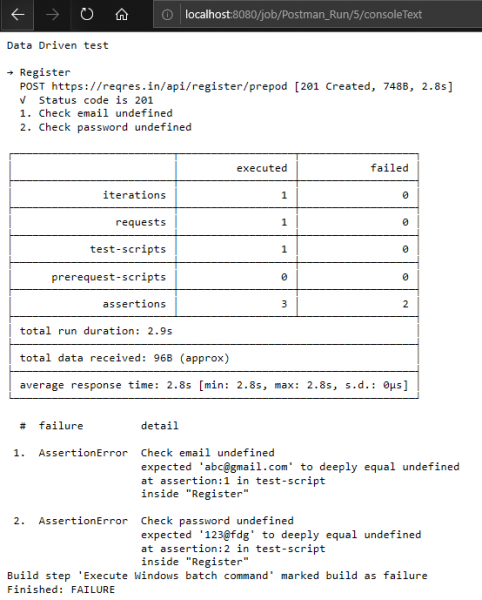
Дальнейшие шаги:
узнайте «Как отлаживать запуск Сбора в Postman< /strong>» в следующем уроке.
TAG: qa